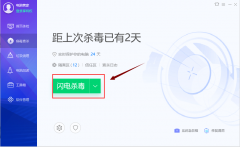在我们日常工作生活中,经常会使用到U盘来传输或存储数据。但有时候我们在使用U盘读取数据,系统却弹出“U盘被写保护”的提示,这时我们该怎么办呢?有时候出现U盘被写保护的问题原因比较复杂,下面就给出几个常规的解决方案吧。
解决方案一:关闭U盘写保护
1.查看U盘上是否有写保护开关,打开开关(通常写保护开电脑关在U盘的侧面是一个滑块)。
2.尝试重新插入U盘读取数据。
解决方案二:运行磁盘检测修复命令
1.使用组合键“Win + R”,唤出运行页,在对话框中输入“ cmd”点击确定。
2.在弹出的新页面中输入“ chkdsk H:/ F”(其中“ H:”是U盘的盘符,这里根据自己的U盘盘符名称进行更改即可),然后在输入完成后单击键盘的回车键。
3.命令运行后,再尝试重新插入U盘读取数据。
解决方案三:以上解决方法无效时,建议格式化U盘
1电脑.首先将U盘中的重要文件保存到本地磁盘或转移至其他U盘中,然后进行格式化操作
2.格式化步骤:右键单击U盘盘符,选择弹出菜单中的“格式化”。
3.勾选文件系统下的格式为“Fat32”,再选中“快速格式”最后点击“开始”,结束后再尝试重新插入U盘读取数据。
以上就是解决U盘被写保护的常规解决方案了,希望能帮助到有需要的小伙伴们。
最后,如果你也喜欢电脑小知识或操作小技巧,欢迎关注我们每天的最新资讯!有需要了解的内容也欢迎在留言区告诉我们。